Editor gambar mana yang Anda gunakan? Photoshop? Cat? Atau Cat 3D? Bagi mereka yang belum berpengalaman dalam mengedit foto atau mereka yang tidak memiliki banyak persyaratan dalam mengedit gambar, Paint mungkin merupakan pilihan yang baik. Paint adalah alat pengeditan foto bawaan Microsoft Windows, dan sepenuhnya gratis dengan berbagai fitur. Dibandingkan dengan alat seperti Photoshop, editor gambar profesional, Microsoft Paint melakukan lebih sedikit hal, namun lebih mudah dioperasikan. Apalagi jika Anda ingin membuat background transparan, misalnya ingin membuat logo dengan ikon tertentu pada gambar atau mendesain stiker khusus untuk chatting di media sosial, Anda bisa menuju Paint untuk membuat background transparan tersebut. Artikel ini akan menunjukkannya kepada Anda cara membuat background transparan di Paint.
Bagian 1. Cara Membuat Latar Belakang Gambar Transparan di Paint
Paint adalah editor grafis ramah pengguna yang dibangun di sistem operasi Microsoft Windows, dan tidak perlu mengunduh dari toko perangkat lunak. Ini dapat memenuhi kebutuhan dasar dalam pengeditan gambar, seperti mengubah ukuran, memotong, memutar gambar, dan bahkan mendesain gambar baru. Terkadang pengguna memilih Paint untuk membuat background transparan karena gambar dengan background transparan dapat ditumpuk di atas gambar lain. Bagian ini akan menunjukkan cara menggunakan Paint untuk mendapatkan gambar dengan latar belakang transparan.
Langkah 1Buka Paint di komputer Anda.
Tekan Menang + S pada keyboard untuk membuka kotak pencarian, lalu ketik cat, lalu, Anda dapat melihat Melukis aplikasi dari hasil. Lalu klik Melukis membuka.
Langkah 2Muat gambar ke Paint.
Klik Mengajukan di kiri atas layar, lalu pilih Membuka. Di jendela pop-up, Anda dapat memilih gambar yang diinginkan dari galeri Anda, klik Membuka, dan gambar dapat dimuat ke dalam Paint.
Langkah 3Jiplak di sekitar gambar yang Anda inginkan.
Klik Pilih tombol dan centang Seleksi transparan pilihan. Lalu pilih Seleksi bentuk bebas dalam daftar yang sama.
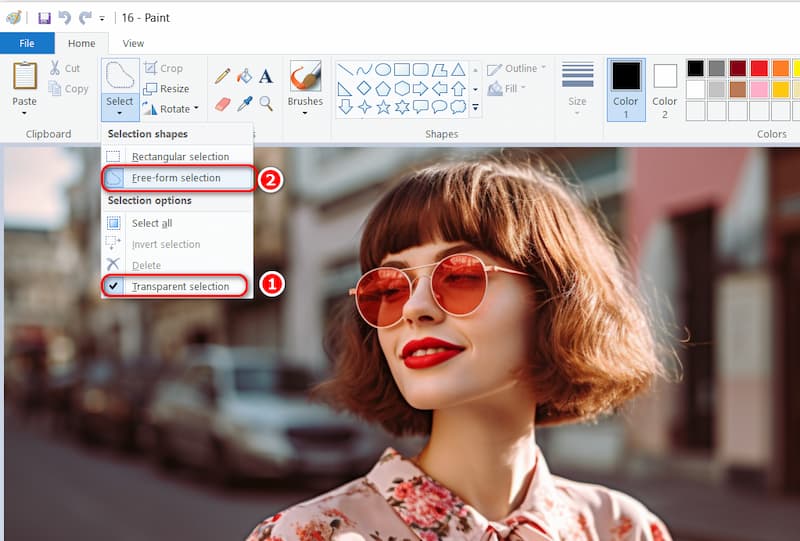
Dengan menahan dan menggerakkan tombol kiri mouse, telusuri area latar depan untuk mempertahankan gambar yang Anda inginkan. Sisa bagian di luar area yang dijiplak akan menjadi latar belakang transparan.
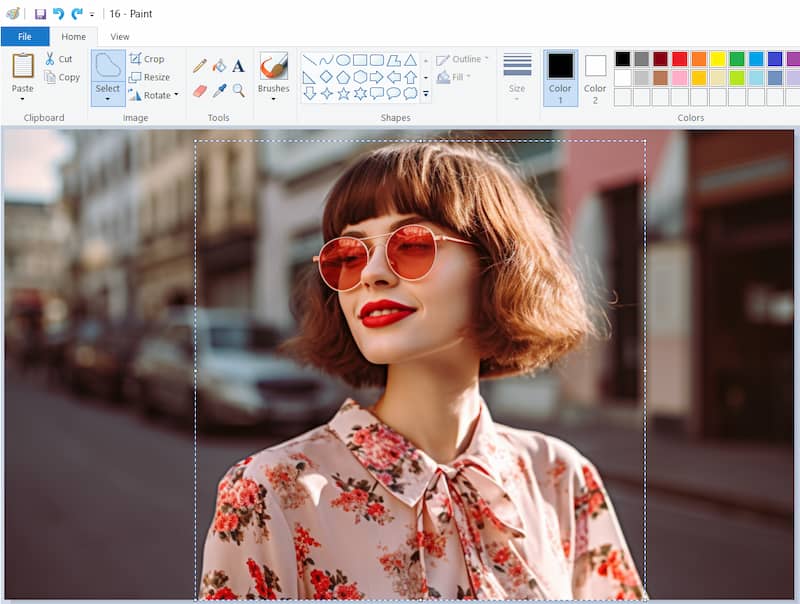
Langkah 4Dapatkan gambar dengan latar belakang transparan.
Lepaskan mouse dan tekan Memotong, Anda dapat menghapus latar depan yang dipilih dari gambar asli, lalu membuka gambar baru di Paint dan menempelkan area latar depan ke lokasi yang sesuai.
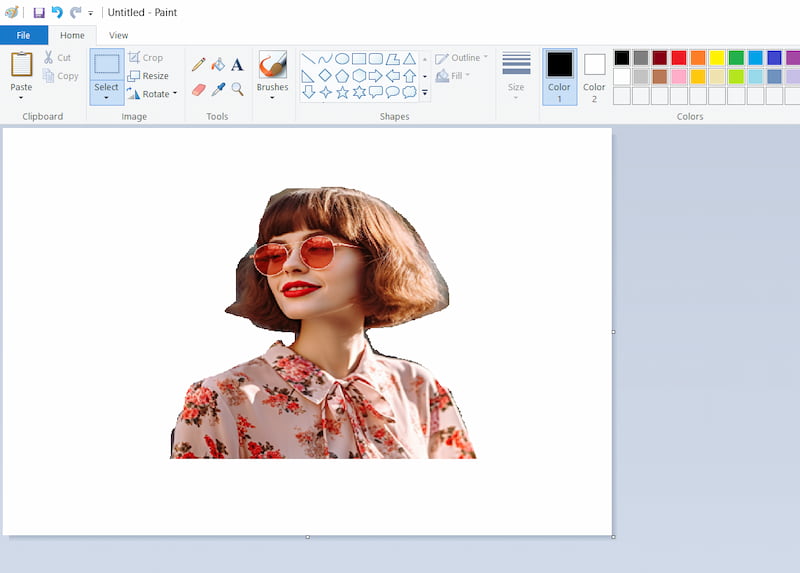
Latar belakang transparan dapat dibuat di Paint dengan mengikuti langkah-langkah di atas. Anda juga bisa membuat latar belakang gambar menjadi putih di Paint dengan membuka gambar baru di Paint dengan lapisan putih pada Langkah 4. Terkadang, pengguna juga membuat latar belakang transparan di Paint 3D, aplikasi gratis lainnya di Windows. Antarmuka Paint 3D mirip dengan Paint tetapi dengan fungsi yang lebih profesional. Anda dapat memilih salah satu sesuai dengan kebutuhan Anda.
Cat tidak selalu merupakan pilihan terbaik karena mengharuskan pengguna menjiplak gambar secara manual. Jika gambar yang diinginkan memiliki kerangka yang rumit, gambar yang akurat dengan latar belakang transparan mungkin gagal diperoleh. Pengguna harus menyempurnakan potongannya, dan ini memakan waktu. Sebagai alternatif, AVAide Background Eraser direkomendasikan karena fungsi identifikasi otomatisnya.
Bagian 2. Alternatif Cat Terbaik untuk Membuat Latar Belakang Transparan
Penghapus Latar Belakang AVAide, editor gambar online, juga memiliki fungsi membuat latar belakang transparan. Dibandingkan dengan Paint, AVAide Background Eraser lebih unggul dalam teknologinya yang luar biasa. Anda tidak perlu menelusuri gambar dan menghapus area gambar yang tidak diinginkan secara manual. Hanya dengan memuat atau menyeret gambar ke dalam alat editor foto ini secara otomatis dapat mengidentifikasi ikon utama, dan Anda bisa mendapatkan gambar latar belakang transparan dalam hitungan detik. Selain itu, Anda tidak perlu mendownloadnya di komputer. Khususnya, ini gratis, dan Anda tidak perlu membayar tagihan apa pun untuk mengekspor gambar barunya. Di bawah ini adalah beberapa fitur Penghapus Latar Belakang AVAide.
Hanya dengan empat langkah pengguna dapat membuat background transparan AVAide Background Eraser.
Langkah 1Masuk ke halaman web Penghapus Latar Belakang AVAide.
Langkah 2Muat atau seret langsung gambar dari file ke dalamnya Pilih Foto.
Langkah 3Setelah memuat gambar, latar belakang gambar akan dihapus secara otomatis.
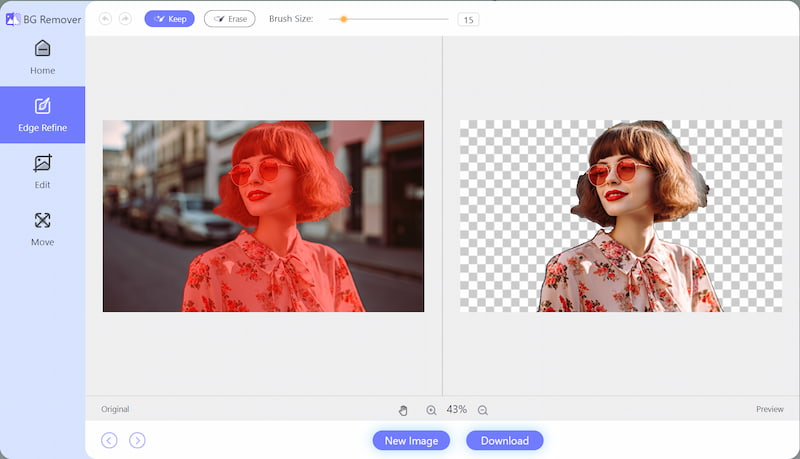
Langkah 4Klik Unduh, lalu Anda bisa mendapatkan gambar baru dengan latar belakang transparan.
Dengan empat langkah di atas, Anda bisa membuat gambar PNG transparan di AVAide Background Eraser dengan mudah. Terutama jika Anda tidak ingin menghabiskan banyak waktu menelusuri gambar, alat ini selalu dapat menjadi pilihan pertama Anda karena teknologinya yang canggih dan kecepatan konversi yang cepat.
FAQ Tentang Membuat Latar Belakang Gambar Transparan
1. Bagaimana cara memeriksa apakah latar belakang suatu gambar transparan?
Cara paling sederhana dan paling tidak teknis untuk memeriksanya adalah dengan menyeretnya ke desktop. Jika Anda dapat melihat desktop melaluinya, berarti ada transparansi. Jika berada dalam kotak putih, maka tidak.
2. Format apa yang saya gunakan untuk menyimpan gambar transparan?
Format GIF dan PNG keduanya mendukung transparansi. Jika Anda memerlukan tingkat transparansi apa pun pada gambar Anda, Anda harus menggunakan GIF atau PNG.
3. Bagaimana cara mengekstrak tanda tangan saya dari sebuah gambar secara online?
Anda dapat menggunakan editor gambar online untuk mengekstrak tanda tangan dari sebuah gambar. Ini juga berarti membuat latar belakang transparan pada gambar Anda. AVAide Background Eraser direkomendasikan disini, dengan login ke website, pengguna dapat membuat gambar baru dengan background transparan tanpa biaya apapun.
Artikel ini menunjukkan tiga langkah bagaimana caranya membuat latar belakang transparan di Paint,: memuat gambar ke Paint, menelusuri gambar, dan memasukkan gambar dengan latar belakang transparan. Selain itu, jika Anda mencari editor foto tanpa pengoperasian manual, AVAide Background Eraser dapat menjadi pilihan pertama Anda dengan teknologi canggihnya yang canggih. Semoga tutorial ini bermanfaat bagi Anda!

Penghapus Latar Belakang AVAide
Menggunakan AI dan teknologi penghapusan latar belakang otomatis untuk menangkap latar belakang kompleks dari JPG, JPEG, PNG, dan GIF.
COBA SEKARANG



